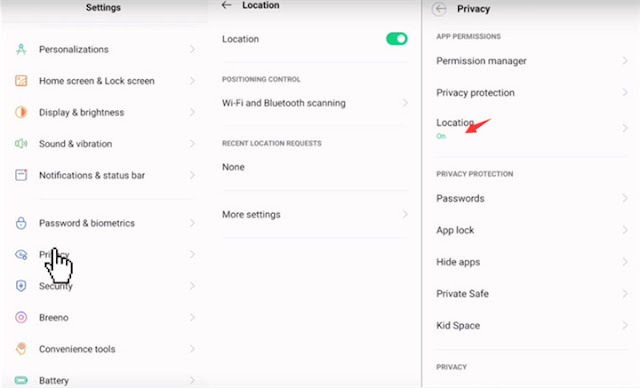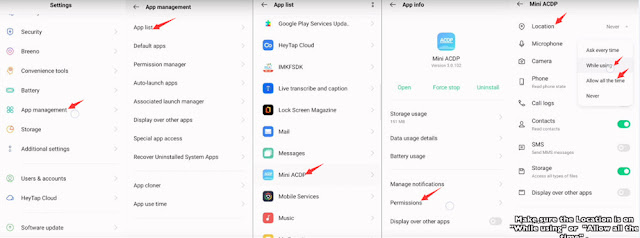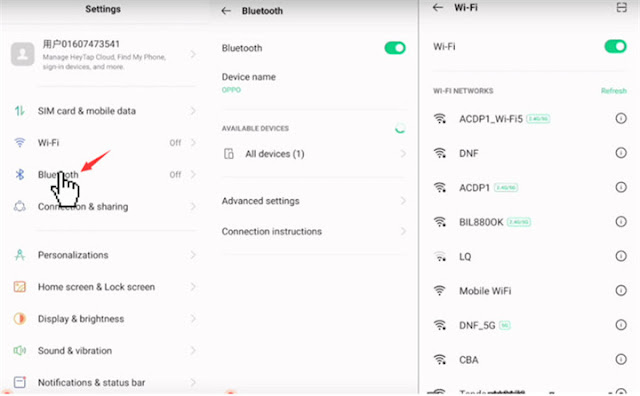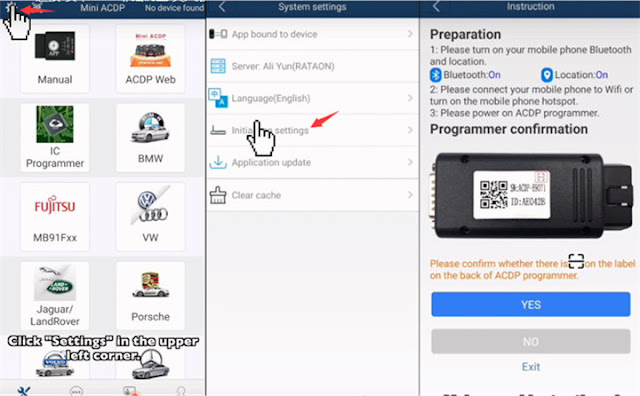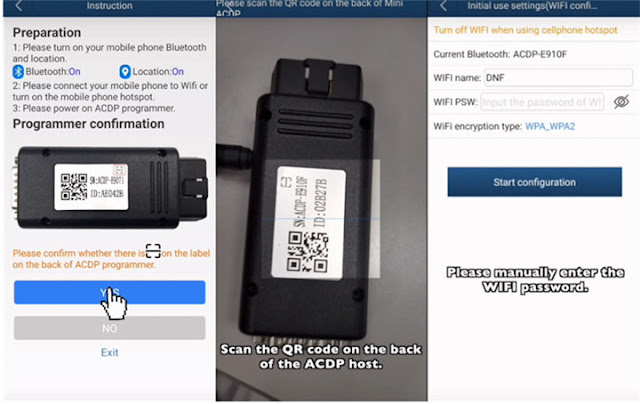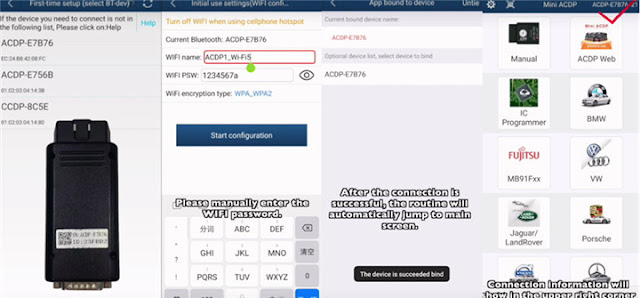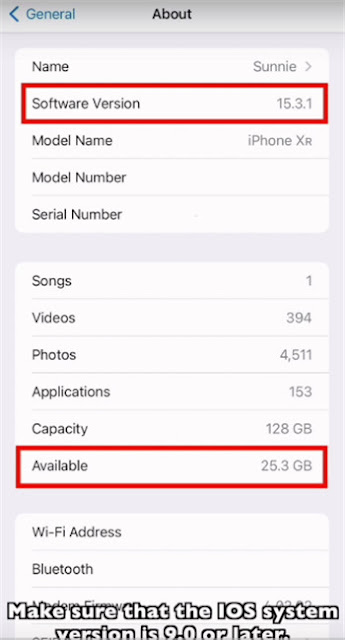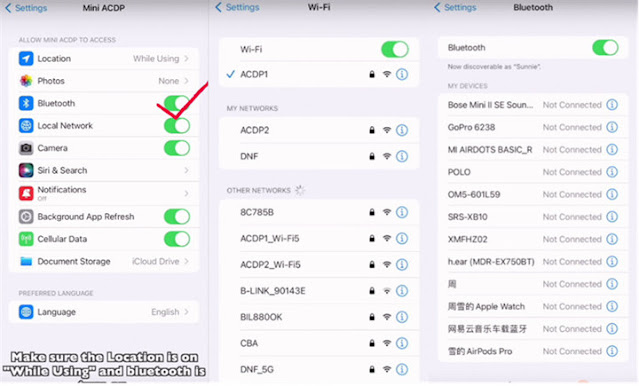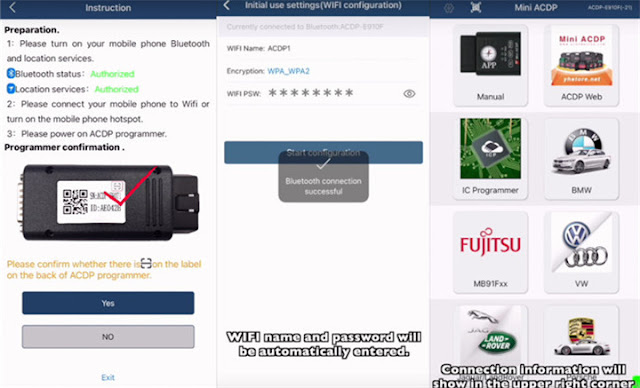EOBDTOOL UK
هذا هو الکشف عن السیارات أدوات الصیانة ، فضلا عن السیارات ترکیب البرمجیات تعلیمات بلوقEOBDTOOL UK
هذا هو الکشف عن السیارات أدوات الصیانة ، فضلا عن السیارات ترکیب البرمجیات تعلیمات بلوقYanhua ACDP با برنامه ماژول 24 JLR 2018+ Smart Key بدون لحیم کاری
Yanhua Mini ACDP با ماژول جدید 24 از جگوار لندرور 2018 و بالاتر (JPLA-14C104-AF) پشتیبانی می کند که از طریق OBD کپی می شود و کلید برنامه نویسی با جایگزینی پردازنده خالی / ماژول RFA RFA.
در مقایسه با دستگاه های دیگر، دارای مزایای زیر است:
هنگام نوشتن داده روی تراشه خالی، نیازی به لحیم کردن سیم ندارید. برنامه دارای تشخیص پین خودکار است. تازه کردن داده ها ایمن و قابل اعتماد است.
پلت فرم Yanhua ACDP می تواند به طور خودکار وضعیت ارتباط ماژول های RFA، از جمله ماژول های RFA خالی و ماژول های RFA را پس از تعویض تراشه تشخیص دهد.
توجه: جایگزینی تراشه خالی RFA یا ماژول RFA خطرناک است، لطفا مراقب باشید. ما خدمات پشتیبانی از تراشه خالی و ماژول RFA خالی را ارائه می دهیم.
برنامه نویسی OBD، کلیدهای یادگیری، ساده و کارآمد.
لطفا توجه کنید:
ماژول Yanhua ACDP 24 تاکنون فقط تعداد کمی از JLR (2018-2019) را پشتیبانی می کند. نسخه JPLA-14C104-AF است. ACDP می تواند این نسخه را از طریق OBD شناسایی کند. کلید برنامه ریزی شده فقط از مدل های کم مجهز (بدون ویژگی دسترسی راحت) پشتیبانی می کند. در صورت کپی کردن یک کلید جدید برای مدل های مجهز به لوکس، تنها دکمه های کلیدی کنترل از راه دور و عملکرد راه اندازی اضطراری وجود خواهد داشت و دسترسی راحت و ویژگی های بدون کلید را نخواهد داشت.
اساساً کپی یا جایگزینی برای JLR 2018 غیرممکن است - همه کلیدها گم شده اند. زیرا با باز شدن درب خودرو در حالت آلارم قرار می گیرد و در این زمان از طریق OBD ارتباط برقرار نمی کند. پس از تعویض ماژول RFA، در طول برنامه نویسی OBD و یادگیری کلید نیز ارتباط برقرار نمی کند. بنابراین برنامه نویسی و یادگیری کلیدها غیرممکن است.
مراحل اصلی جایگزینی ماژول اصلی RFA و کلید برنامه:
مرحله 1: CPU ماژول RFA خودروی اصلی را جایگزین کنید و سپس داده های خالی را با کلیپ بنویسید. (قابل تعویض مستقیم با ماژول جدید RFA)
مرحله 2: اطلاعات ماژول RFA را از طریق برد رابط شناسایی کنید تا مشخص شود که آیا تراشه به درستی جوش داده شده است و آیا داده های نوشته شده صحیح هستند یا خیر.
مرحله 3: سپس در ماژول، موتور اصلی را به OBD وصل کنید و سپس کلید یادگیری OBD را برنامه ریزی کنید.
مسیر منو:
برنامه Mini ACDP را اجرا کنید
برنامه نویسی جگوار/لندروور>> کلید هوشمند برنامه (2018-)
شامل تابع:
کلید تکراری OBD
RFA داده های اولیه را می نویسد
کلید برنامه RFA (JPLA/K8D2) را جایگزین کنید
جایگزین کلید برنامه RFA (J9C3) (بتا)
1.OBD کلید تکراری
می توانید عملکردهای زیر را انجام دهید.
- اطلاعات سیستم را شناسایی کنید
- کلید برنامه (کلید اضافه کردن)
- کلید برنامه (همه کلیدها گم شده اند)
- اطلاعات کلیدی را شناسایی کنید
- شناسه کلید ویژه را تغییر دهید
OBD duplicate 2018- کلید هوشمند JPLA به کلید JLR نیاز دارد که شناسه آن را می توان مانند کلید Lonsdor 2018-2021 JLR تغییر داد.
2.RFA داده های اولیه را بنویسد
Yanhua ACDP Module 24 JLR 2018+ کلید جدید را با جایگزین کردن پردازنده سیاه RFA یا ماژول RFA برنامه ریزی کنید
اطمینان حاصل کنید که ماژول فعلی یک ماژول RFA جدید است یا تراشه اصلی ماژول RFA با یک تراشه جدید جایگزین شده است.
ماژول 24 حاوی تراشه جدید است، نمودار را برای جایگزینی تراشه جدید دنبال کنید، نیازی به لحیم کاری نیست.
3. کلید برنامه RFA (JPLA/K8D2) را جایگزین کنید
- اضافه کردن کلید هوشمند (حالت خودکار)
- اضافه کردن کلید هوشمند (حالت تک مرحله ای)
- داده های پیکربندی خودرو را تغییر دهید
- اطلاعات کلیدی را شناسایی کنید
اطمینان حاصل کنید که خودرو یک ماژول RFA جدید نصب کرده است یا تراشه اصلی ماژول RFA با یک تراشه جدید جایگزین شده است و اطلاعات اولیه نوشته شده است.
اگر ماژول RFA فعلی قفل باشد، عملکرد کلید برنامه جایگزین RFA قابل انجام نیست.
حداقل دو کلید هوشمند قابل برنامه ریزی را آماده کنید.
اگر خودرو در حالت آلارم است، پس از غیرفعال کردن دزدگیر، عملکرد کلید برنامه جایگزین RFA را انجام دهید.
ماژول Yanhua Mini ACDP 24 New JLR (2018+) IMMO Module در eobdtool.co.uk موجود است.
UK Professional OBD2 Tools Online Shop
جدیدترین راهنمای 2022 Yanhua ACDP: نصب نرم افزار رایانه شخصی + اتصال + صادرات داده در سیستم IOS
در اینجا جدیدترین راهنمای Yanhua Mini ACDP را به اشتراک بگذارید: نصب نرم افزار رایانه شخصی ACDP، اتصال دستگاه ACDP به برنامه رایانه شخصی، سیستم صادرات داده ACDP IOS.
1. چگونه نرم افزار رایانه شخصی Yanhua ACDP را نصب کنیم؟
https://youtu.be/sFlOSlgcNIk
سیستم عامل:
Win7/Win10 (Win XP پشتیبانی نمی شود)
نرم افزار ACDP PC و محیط در حال اجرا را دانلود و نصب کنید:
دسترسی به وب سایت رسمی Yanhua: http://acdpmaster.com برای دانلود نرم افزار کامپیوتر و محیط در حال اجرا
به توضیحات محصولات بروید و روی "سری ACDP" کلیک کنید
روی "دانلود" کلیک کنید و می توانید نرم افزار ACDP PC را ببینید
سپس روی «دانلود» کلیک کنید تا دانلود نرم افزار شروع شود
همچنین برای دانلود روی "محیط در حال اجرا" کلیک کنید
پس از دانلود با موفقیت، پوشه PC-ACDP-1.0.50-EN را استخراج کنید
پوشه را باز کنید و برنامه PC-ACDP را به دسکتاپ ارسال کنید
روی آن کلیک راست کرده و Run as administrator را انتخاب کنید
اگر پیغام خطا را نشان داد «برای اجرای این برنامه، ابتدا باید یکی از نسخه های زیر دات نت فریم ورک را نصب کنید: V4.0. برای دریافت دستورالعملهای مربوط به دریافت نسخه مناسب .NET Framework با ناشر برنامه خود تماس بگیرید. در غیر این صورت نمیتوانید برنامه را به طور معمول راه اندازی کنید، به این معنی است که باید محیط در حال اجرا را نصب کنید.
پوشه runtime را اکسترکت کرده و سه برنامه داخل آن را نصب کنید
برای نصب برنامه روی «NDP452-X86-x64-ENU» کلیک کنید
تیک "من شرایط مجوز را خوانده و قبول دارم">> نصب کنید
برای نصب روی برنامه ‘vs2013_x86’ کلیک کنید
تیک "من با شرایط و ضوابط مجوز موافقم">> نصب کنید
برای نصب روی برنامه ‘vs2010_x86’ کلیک کنید
تیک "من شرایط مجوز را خوانده و قبول دارم">> نصب کنید
همه برنامه های بالا با موفقیت نصب شدند و اکنون می توانید نرم افزار ACDP PC را به طور معمول اجرا کنید.
2. چگونه Mini ACDP را به برنامه رایانه شخصی متصل کنیم؟
ابتدا دستگاه ACDP خود را روی تلفن همراه باز کنید، سپس روی نرم افزار رایانه شخصی متصل کنید.
https://youtu.be/Samj07rhQIY
مرحله 1: Yanhua ACDP را در تلفن همراه جدا کنید
روی "تنظیمات" در تلفن هوشمند خود کلیک کنید
به Wi-Fi متصل شوید و نام Wi-Fi را به خاطر بسپارید
برنامه Mini ACDP را اجرا کنید
مطمئن شوید که دستگاه بسته شده است
روی "تنظیم" در گوشه سمت چپ بالا کلیک کنید
روی «تلفن همراه متصل به دستگاه Mini ACDP» کلیک کنید
روی «Unbind» در گوشه سمت راست بالا کلیک کنید
با موفقیت بازگشایی شد
مرحله 2: Yanhua ACDP را در رایانه شخصی متصل کنید
مطمئن شوید که رایانه شما به همان Wi-Fi تلفن شما متصل است
نرم افزار Mini ACDP را روی دسکتاپ اجرا کنید
روی "تنظیم" در گوشه سمت چپ بالا کلیک کنید
روی «PC متصل به دستگاه Mini ACDP» کلیک کنید
شناسه دستگاه ACDP خود را انتخاب کنید
وقتی با موفقیت بایند شد، در گوشه سمت راست بالای منوی اصلی ACDO ظاهر می شود.
3.صادرات ACDP در سیستم IOS
https://youtu.be/8NQVjNjhHYc
Mini ACDP APP را روی سیستم IOS اجرا کنید
روی "من" در گوشه سمت راست پایین کلیک کنید
روی My File>> Menu>> List>> ATmatch کلیک کنید
پوشه ها باید قبل از صادرات فشرده شوند و فایل داده را می توان مستقیماً صادر کرد.
روی علامت «I» در سمت راست مورد مرتبطی که میخواهید صادر کنید کلیک کنید
روی «Zip» کلیک کنید و «I» در سمت راست بسته فشرده آه میکشد
روی "اشتراک گذاری" کلیک کنید
برنامهای را که میخواهید با آن به اشتراک بگذارید، مانند WeChat، QQ، ایمیل و غیره انتخاب کنید.
به عنوان مثال، وی چت
روی "ارسال به چت" >> دستیار انتقال فایل>> OK کلیک کنید
ارسال با موفقیت
UK Professional OBD2 Tools Online Shop
اتصال Yanhua ACDP از طریق IOS Hotspot با/بدون اسکن
Yanhua ACDP می تواند از طریق هات اسپات IOS با و بدون اسکن متصل شود. در اینجا راهنمای گام به گام را در این پست به اشتراک بگذارید.
بخش 1: اتصال ACDP از طریق هات اسپات IOS با اسکن
https://youtu.be/Rc30u-cWsJ0
1. سیستم عامل مورد نیاز:
مطمئن شوید که نسخه سیستم IOS 9.0 یا بالاتر باشد
و فضای ذخیره سازی بیش از 1.5 گرم است.
الزامات ACDP:
مطمئن شوید که یک علامت اسکن در پشت میزبان ACDP وجود دارد.
2. راه اندازی بر روی تلفن IOS
به تنظیمات گوشی خود بروید
Privacy>> Location Service را انتخاب کنید
مطمئن شوید که سرویس مکان روشن است
به صفحه تنظیمات گوشی برگردید
روی Mini ACDP کلیک کنید
مطمئن شوید که مکان روی «هنگام استفاده از برنامه» است
و بلوتوث روشن می شود
بازگشت به صفحه تنظیمات
روی Wi-Fi کلیک کنید و روشن کنید
روی «بلوتوث» کلیک کنید و روشن کنید
روی General >> About>> Name کلیک کنید
نامی را که دوست دارید وارد کنید
توجه: نام نقطه اتصال نمی تواند شامل نویسه های چینی یا نویسه های خاص باشد.
بازگشت به صفحه تنظیمات
روی «نقطه اتصال شخصی» کلیک کنید و آن را روشن کنید تا به دیگران اجازه بپیوندید
رمز عبور هات اسپات را تا حد امکان ساده تنظیم کنید
اگر مدل گوشی iPhone12 یا جدیدتر است، سوئیچ Maximize Compatibility را روشن کنید
تلفن را روی این صفحه نمایش نقطه اتصال شخصی نگه دارید و مراقب باشید، به عقب کلیک نکنید
برای خروج از "تنظیمات" دکمه hone را فشار دهید یا به سمت بالا بکشید
3. نقطه اتصال به برنامه Mini ACDP
برنامه Mini ACDP را باز کنید
روی "تنظیمات" در گوشه سمت چپ بالا کلیک کنید
روی "تنظیمات استفاده اولیه" کلیک کنید
مطمئن شوید که بلوتوث و سرویسهای مکان وضعیت «مجاز» هستند
هنگامی که علامت "اسکن" در پشت میزبان ACDP وجود دارد، روی "بله" کلیک کنید.
کد QR را در پشت میزبان Mini ACDP اسکن کنید
نام هات اسپات و رمز عبور به طور خودکار وارد می شود
بررسی کنید که نام و رمز ورود هات اسپات صحیح باشد
روی "شروع پیکربندی" کلیک کنید
پس از اتصال موفقیت آمیز دستگاه، روال به طور خودکار به صفحه اصلی می رود. اطلاعات اتصال در گوشه سمت راست بالای صفحه اصلی نشان داده می شود.
بخش 2: اتصال ACDP از طریق هات اسپات IOS بدون اسکن
https://youtu.be/d8DgAe7Q3RU
سیستم عامل مورد نیاز، راهنمای تنظیم تلفن IOS و تنظیمات Mini ACDP مانند part1 است.
تفاوت این است که مطمئن شوید هیچ علامت اسکن در پشت میزبان ACDP وجود ندارد.
هنگامی که هیچ علامت اسکن در پشت میزبان ACDP وجود ندارد، روی "نه" کلیک کنید.
دکمه "SET" را در Yanhua ACDP حدود 7 ثانیه فشار دهید، ACDP یک بوق کوتاه به صدا در می آید، فشار دهید.
میزبان ACDP دو بار بوق میزند و برنامهریزی اولیه را شروع کنید، فشار دهید.
سپس میزبان ACDP یک بوق طولانی می دهد و برنامه نویسی اولیه را تمام می کند.
دکمه "SET" را رها کنید
دستگاه مناسب را برای اتصال انتخاب کنید
نام هات اسپات و رمز عبور به طور خودکار وارد می شود
بررسی کنید که نام و رمز ورود هات اسپات صحیح باشد
روی "شروع پیکربندی" کلیک کنید
پس از اتصال موفقیت آمیز دستگاه، روال به طور خودکار به صفحه اصلی می رود. اطلاعات اتصال در گوشه سمت راست بالای صفحه اصلی نیز نمایش داده می شود.
همچنین بخوانید:
Yanhua ACDP از طریق Hotspot Android با/بدون اسکن وصل شوید
Yanhua ACDP از طریق WiFi در Android/IOS با/بدون اسکن وصل شوید
UK Professional OBD2 Tools Online Shop
Yanhua ACDP از طریق WiFi در Android/IOS با/بدون اسکن وصل شوید
در اینجا راهنمای اتصال وای فای برای Yanhua Mini ACDP از طریق Android/IOS با/بدون اسکن را به اشتراک بگذارید.
بخش 1: اتصال ACDP از طریق اسکن WiFi Android
1. سیستم عامل مورد نیاز:
مطمئن شوید که نسخه سیستم اندروید 7.0 یا بالاتر باشد
و فضای ذخیره سازی بیش از 1.5 گرم است.
الزامات ACDP:
مطمئن شوید که یک علامت اسکن در پشت میزبان ACDP وجود دارد.
2. راه اندازی در تلفن آندروید
به تنظیمات گوشی خود بروید
Privacy>> Location Service را انتخاب کنید
مطمئن شوید که سرویس مکان روشن است
به صفحه تنظیمات برگردید
مدیریت APP>> لیست برنامه ها را انتخاب کنید
روی Mini ACDP>> Permissions کلیک کنید
مطمئن شوید که مکان «هنگام استفاده» یا «همیشه مجاز باشد» روشن باشد
بازگشت به صفحه تنظیمات
روی بلوتوث کلیک کنید و روشن کنید
روی Wi-Fi کلیک کنید و روشن کنید
و به وای فای 2.4G متصل شوید
توجه: وای فای 5G پشتیبانی نمی شود. و نام WiFi نمی تواند شامل نویسه های چینی یا نویسه های خاص باشد.
3. وای فای را در برنامه Mini ACDP وصل کنید
برنامه Mini ACDP را باز کنید
روی "تنظیمات" در گوشه سمت چپ بالا کلیک کنید
روی "تنظیمات استفاده اولیه" کلیک کنید
مطمئن شوید که بلوتوث و سرویس موقعیت مکانی روشن هستند
هنگامی که علامت "اسکن" در پشت میزبان ACDP وجود دارد، روی "بله" کلیک کنید.
کد QR را در پشت میزبان Mini ACDP اسکن کنید
رمز وای فای را به صورت دستی وارد کنید
روی "شروع پیکربندی" کلیک کنید
پس از موفقیت آمیز شدن اتصال، روال به طور خودکار به صفحه اصلی می رود.
اطلاعات اتصال در گوشه سمت راست بالای صفحه اصلی نشان داده می شود
بخش 2: اتصال ACDP از طریق WiFi Android بدون اسکن
سیستم عامل مورد نیاز، راهنمای تنظیم گوشی اندروید و تنظیمات Mini ACDP مانند part1 است.
تفاوت این است که مطمئن شوید هیچ علامت اسکن در پشت میزبان ACDP وجود ندارد.
هنگامی که هیچ علامت اسکن در پشت میزبان ACDP وجود ندارد، روی "نه" کلیک کنید.
دکمه "SET" را در Yanhua ACDP حدود 7 ثانیه فشار دهید، ACDP یک بوق کوتاه به صدا در می آید، فشار دهید.
میزبان ACDP دو بار بوق میزند و برنامهریزی اولیه را شروع کنید، فشار دهید.
سپس میزبان ACDP یک بوق طولانی می دهد و برنامه نویسی اولیه را تمام می کند.
دکمه "SET" را رها کنید
دستگاه مناسب را برای اتصال انتخاب کنید، سپس WIFI و رمز عبور به طور خودکار وارد می شود.
اگر رمز عبور به صورت خودکار وارد نشد، رمز وای فای را به صورت دستی وارد کنید.
بخش 3: اتصال ACDP از طریق اسکن وای فای iOS
1. سیستم عامل مورد نیاز:
مطمئن شوید که نسخه سیستم iOS 9.0 یا بالاتر باشد
و فضای ذخیره سازی بیش از 1.5 گرم است.
الزامات ACDP:
مطمئن شوید که یک علامت اسکن در پشت میزبان ACDP وجود دارد.
2. راه اندازی بر روی تلفن iOS
به تنظیمات گوشی خود بروید
Privacy>> Location Service را انتخاب کنید
مطمئن شوید که سرویس مکان روشن است
به صفحه تنظیمات برگردید
روی «مینی ACDP» کلیک کنید
مطمئن شوید که مکان «هنگام استفاده» روشن است و بلوتوث روشن است
بازگشت به صفحه تنظیمات
روی Wi-Fi کلیک کنید و روشن کنید
و به وای فای 2.4G متصل شوید
توجه: وای فای 5G پشتیبانی نمی شود. و نام WiFi نمی تواند شامل نویسه های چینی یا نویسه های خاص باشد.
روی بلوتوث کلیک کنید و روشن کنید
3. وای فای را در برنامه Mini ACDP وصل کنید
برنامه Mini ACDP را اجرا کنید
روی "تنظیمات" در گوشه سمت چپ بالا کلیک کنید
روی "تنظیمات استفاده اولیه" کلیک کنید
مطمئن شوید که بلوتوث و سرویس موقعیت مکانی روشن هستند (مجاز)
هنگامی که علامت "اسکن" در پشت میزبان ACDP وجود دارد، روی "بله" کلیک کنید.
کد QR را در پشت میزبان Mini ACDP اسکن کنید
سپس نام و رمز عبور وای فای به صورت خودکار وارد می شود.
اگر رمز عبور به صورت خودکار وارد نشد، رمز وای فای را به صورت دستی وارد کنید.
روی "شروع پیکربندی" کلیک کنید
پس از موفقیت آمیز شدن اتصال، روال به طور خودکار به صفحه اصلی می رود.
اطلاعات اتصال در گوشه سمت راست بالای صفحه اصلی نشان داده می شود
بخش 4: اتصال ACDP از طریق وای فای iOS بدون اسکن
سیستم عامل مورد نیاز، راهنمای تنظیم گوشی iOS و تنظیمات Mini ACDP همانند part3 است.
تفاوت این است که مطمئن شوید هیچ علامت اسکن در پشت میزبان ACDP وجود ندارد.
مطمئن شوید که علامت «اسکن» در پشت میزبان Mini ACDP وجود ندارد
سپس دکمه "SET" را در Yanhua ACDP فشار دهید، هنگامی که صدای کوتاهی از بوق می شنوید، به فشار دادن ادامه دهید.
میزبان ACDP دو بار بوق میزند و برنامهریزی اولیه را شروع کنید، فشار دهید.
سپس میزبان ACDP یک بوق طولانی می دهد و برنامه نویسی اولیه را تمام می کند.
دکمه "SET" را رها کنید
دستگاه مناسب را برای اتصال انتخاب کنید، سپس WIFI و رمز عبور به طور خودکار وارد می شود.
اگر رمز عبور به صورت خودکار وارد نمی شود، رمز عبور WiFi را به صورت دستی وارد کنید.
UK Professional OBD2 Tools Online Shop
MB 272/273 (ME9.7) DME Refresh توسط Yanhua ACDP با ماژول 18
Yanhua Mini ACDP با ماژول 18 می تواند DME را برای مرسدس بنز CR3.XX/CR4.XX/CR5/CR6/CR60.XX/SIM271DE2.0/SIM4LKE/SIM271KE2.0/CRD.11/CRD2.XX/ME9.7 به روز کند. /MED17.7.X/SIM266 و غیره از طریق حالت نیمکت. بسیار آسان و راحت است. بدون نیاز به باز کردن پوسته DME، سوراخ را روی DME دریل کنید.
در اینجا MB 272/273 (ME9.7) به عنوان مثال در نظر گرفته شده است.
https://www.youtube.com/PYOTJLuBsEU
راهنمای گام به گام:
خط اتصال Mini ACDP، ME9.7 DME و PECU را آماده کنید
مطابق تصویر سند راهنما، PECU را در نقطه آزمایش DME قرار دهید
سپس PECU را به هاست ACDP متصل کنید
برنامه Mini ACDP را اجرا کنید
Benz>> DME refresh>> ME9.7>> Refresh را انتخاب کنید
تأیید کنید که ACDP با DME متصل شده است
سپس روی "ادامه" کلیک کنید
اطلاعات سیستم را با موفقیت بخوانید و از این نتیجه اسکرین شات بگیرید
هر دو حالت Personalized و فعال "YES" هستند
روی "ادامه" کلیک کنید
مسیر پشتیبانگیری فایل را تأیید کنید و روی «OK» کلیک کنید.
برای دریافت رمز عبور پاک کردن رمز عبور محاسبه خودکار را انتخاب کنید>> روی «ادامه» کلیک کنید.
دستور زیر را بخوانید و به ادامه بروید
- محاسبه رمز عبور آنلاین در شرف شروع است. در طول فرآیند محاسبه رمز عبور، قطع یا وصل کردن دستگاه ممنوع است و لطفاً دستگاه را به اینترنت متصل نگه دارید!
- آماده برای پاک کردن داده ها، لطفاً در حین برنامه نویسی دستگاه را قطع نکنید و دستگاه را بیرون نکشید!
اطلاعات سیستم را با موفقیت پاک کنید>> روی "OK" کلیک کنید
مسیر پشتیبانگیری فایل را تأیید کنید و روی «OK» کلیک کنید.
بازگشت به منوی اصلی، "شناسایی" را انتخاب کنید
تأیید کنید ACDP با DME متصل شده است> روی "ادامه" کلیک کنید
اطلاعات سیستم خوانده شده است، اکنون هر دو حالت Personalized و فعال "NO" هستند
شناسایی پایان اطلاعات سیستم>> فایل پشتیبان
انجام شده!
دستگاه مورد استفاده:
ماژول اصلی اصلی برنامه نویسی Yanhua Mini ACDP با مجوز A801 بدون نیاز به لحیم کاری:
https://www.eobdtool.co.uk/wholesale/yanhua-acdp-bmw-key-programmer.html
Yanhua ACDP Mercedes Benz DME/ISN Refresh Module 18 با مجوز A102:
https://www.eobdtool.co.uk/wholesale/acdp-benz-dme-ism-refresh-module-18.html